文档时间线
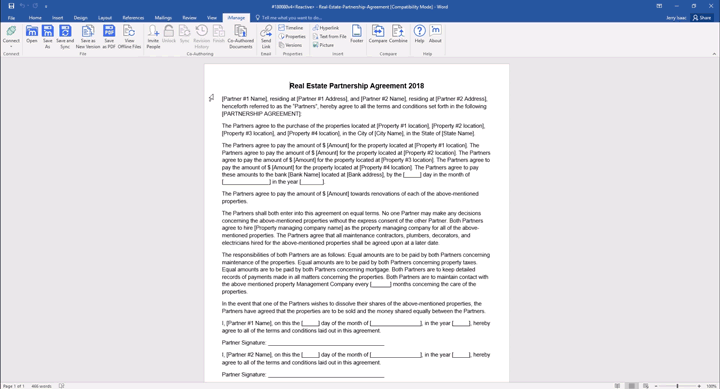
在 iManage 选项卡上,选择时间线。或者,在主页选项卡上,从 iManage 组中,选择时间线。
出现的 iManage 窗格有四个选项卡:
每个选项卡的活动均按日期排序。选择以下选项,可指定选项卡涵盖的时长:
|
1D |
一天 |
|
1W |
一周 |
|
1M |
一个月 |
|
3M |
三个月 |
|
更多 |
手动指定的持续时间 |
使用![]() 和
和![]() ,可按照选择指定的增量前进或后退。
,可按照选择指定的增量前进或后退。
活动
该选项卡显示一段时间内所选活动的实例条形图。选择时间线下方的图标,查看不同的活动:
|
|
文档编辑次数。 |
|
|
通过电子邮件发送文档的次数。 |
|
|
文档浏览次数。 |
|
|
文档下载次数。 |
|
|
文档打印次数。 |
用户
该选项卡显示的是已访问文档的用户列表。如需查看各用户对文档执行的活动列表,选择列表中用户的名称。
列表
该选项卡显示的是对文档执行的活动的完整列表。
版本
该选项卡显示的是文件版本列表。如需查看对各文档版本执行的活动列表,请选择列表上的文件版本。